Pazienti
e Analisi è un software facile e
intuitivo rivolto a studi medici per archiviare
l'anagrafica dei pazienti e per registrare e
monitorare i risultati degli esami clinici. Il
programma è studiato per schedare in maniera
dettagliata le analisi di laboratorio eseguite sui
diversi tipi di materiale biologico (sangue, urine,
feci eccetera). E' un'applicazione utile sia al
medico per tenere sotto controllo lo stato di salute
dei suoi assistiti sia al paziente per valutare
l'efficacia della terapia seguita.

L'applicazione
Anagrafica Pazienti
permette di memorizzare non solo i dati anagrafici e
i recapiti di ciascun assistito ma anche la
professione, l'ASL di provenienza, il gruppo
sanguigno, il numero della tessera sanitaria, la
situazione clinica riguardante vaccinazioni,
patologie, interventi chirurgici, farmaci assunti,
allergie e intolleranze, protesi e handicap
psicomotori. I dati del paziente potranno essere
importati negli ambienti per registrare le analisi
cliniche e per visualizzare la reportistica relativa
ai risultati degli esami.
Per inserire la scheda di un paziente in archivio,
bisogna fare clic sul pulsante Nuovo,
compilare i campi di testo che interessano e premere
il pulsante Salva. Si tenga presente che i
campi riguardanti il nome del paziente, il suo
recapito telefonico preferenziale e il suo codice
fiscale sono a compilazione obbligatoria. Per
modificare una scheda esistente, bisogna
visualizzarla nella schermata di lavoro usando le
frecce di scorrimento dei record o la funzione di
ricerca, apportare le modifiche desiderate e premere Salva.
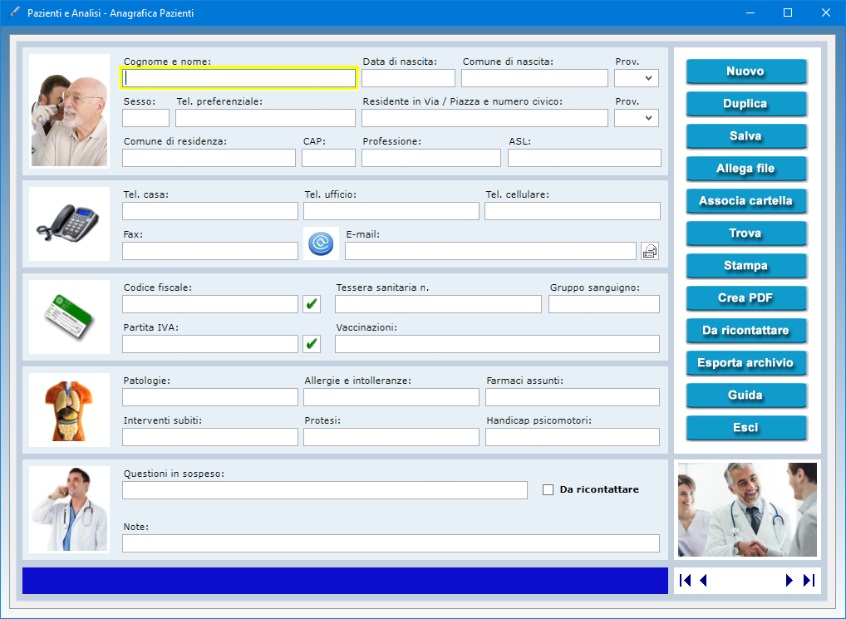
L'app
permette, inoltre, di inviare un messaggio e-mail al
paziente selezionato lanciando automaticamente il
software predefinito per la gestione della posta
elettronica con la comodità di trovare già
trascritto l'indirizzo e-mail nella relativa casella.
Se esistono importanti questioni in sospeso con il
paziente, è possibile prenderne nota nel relativo
campo di testo. Mettendo il segno di spunta sulla
casella Da ricontattare, si inserisce la
scheda in un elenco contenente tutti i pazienti con
questioni in sospeso che vogliono essere richiamati,
ad esempio, nel momento in cui il problema è stato
risolto o quando ci sono novità relative alla
terapia seguita o a una visita medica da effettuare.
Per visualizzare tale elenco, basta fare clic sul
pulsante Da ricontattare.
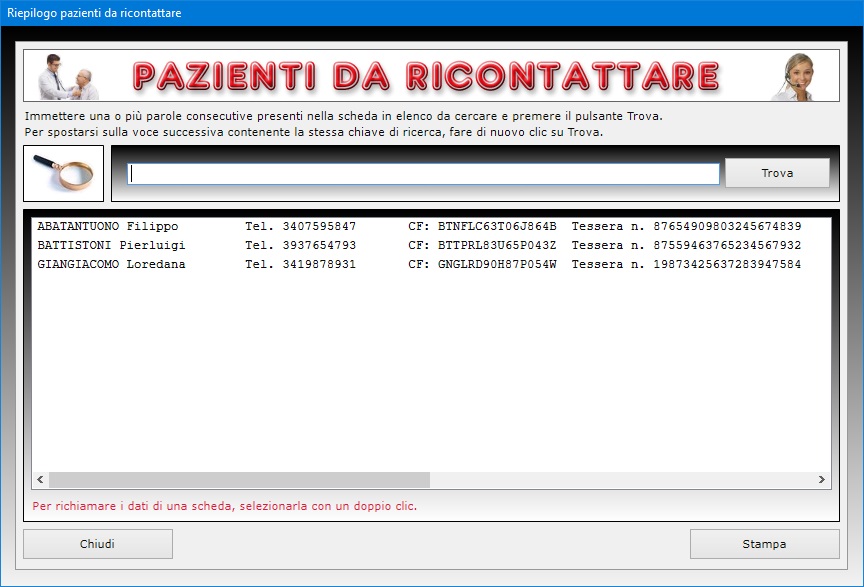
Il
pulsante Duplica è utile se si ha bisogno
di registrare due o più schede con dati molto simili
perché riferite, ad esempio, ai familiari del
paziente che risiedono allo stesso indirizzo. Per
duplicare la scheda di un paziente, basta
visualizzare quella già registrata in archivio, fare
clic sul pulsante Duplica, inserire i nuovi
dati e premere Salva.
Per trovare le schede dei pazienti in archivio è
possibile utilizzare uno o più filtri di ricerca
contemporaneamente. Ad esempio, si può ottenere
l'elenco di tutti i pazienti che assumono determinati
farmaci, che soffrono di specifiche patologie o per i
quali è stata registrata una certa parola o
espressione distintiva nel campo "Note".
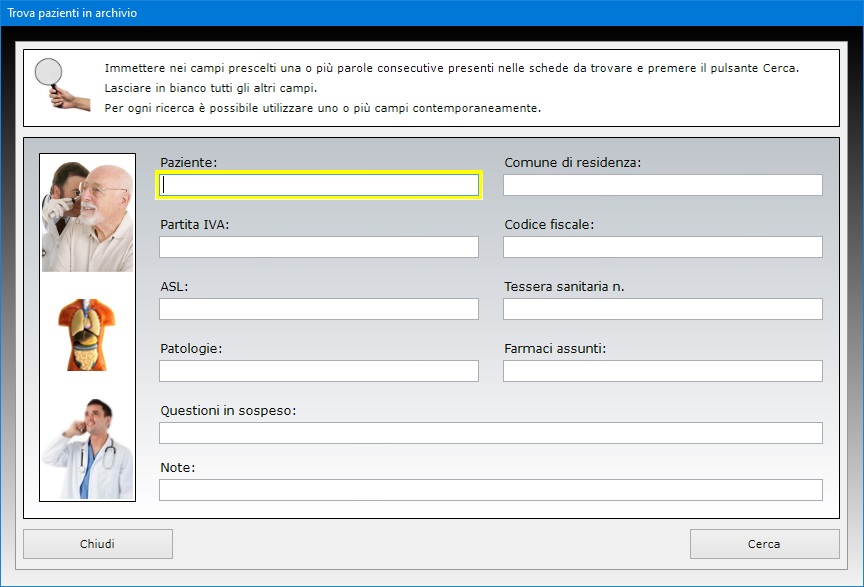
A
ciascuna scheda personale è possibile allegare file
esterni di qualsiasi genere che potrebbero contenere,
ad esempio, la copia acquisita allo scanner del
documento di identità del paziente o della sua
tessera sanitaria.
L'utente del software ha anche la possibilità di
associare una cartella alla scheda di ogni paziente
la quale può contenere un numero illimitato di file.
Tale funzione permette al medico di gestire una
cartella clinica abbinata alla scheda corrente in cui
conservare, ad esempio, le foto delle radiografie,
ecografie o qualsiasi altro documento digitale
riferito al paziente selezionato. Una volta aperta la
cartella tramite l'apposito pulsante, si può
provvedere a posizionare i file al suo interno
copiandoli o trascinandoli dalla cartella di origine.
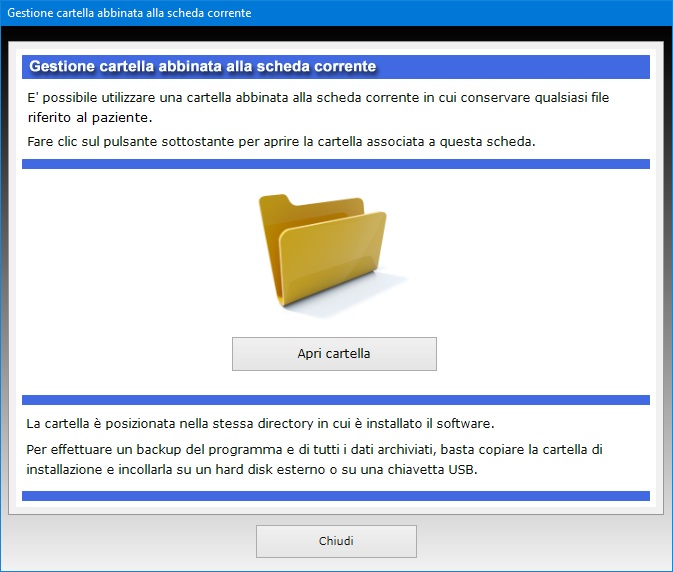
I campi
relativi al codice fiscale e alla partita IVA sono
affiancati da pulsanti che consentono di controllare
la validità dei dati inseriti. Una finestra di
messaggio ci informerà sull'esito della verifica.
La scheda di ogni singolo paziente può essere
stampata su carta o salvata in un file PDF.
L'archivio anagrafico può essere esportato in un
file di Microsoft Excel.
L'applicazione Analisi Cliniche
permette la registrazione degli esami medici al fine
di monitorare i valori ottenuti nei test di
laboratorio per valutare lo stato di salute dei
pazienti. Il software organizza le analisi cliniche
in archivi distinti per ciascun paziente, per cui la
prima operazione da effettuare quando si vuole
schedare un nuovo esame medico è quella di
selezionare il paziente dall'archivio anagrafico e
premere il pulsante che dà accesso all'ambiente per
registrare i risultati dei test.
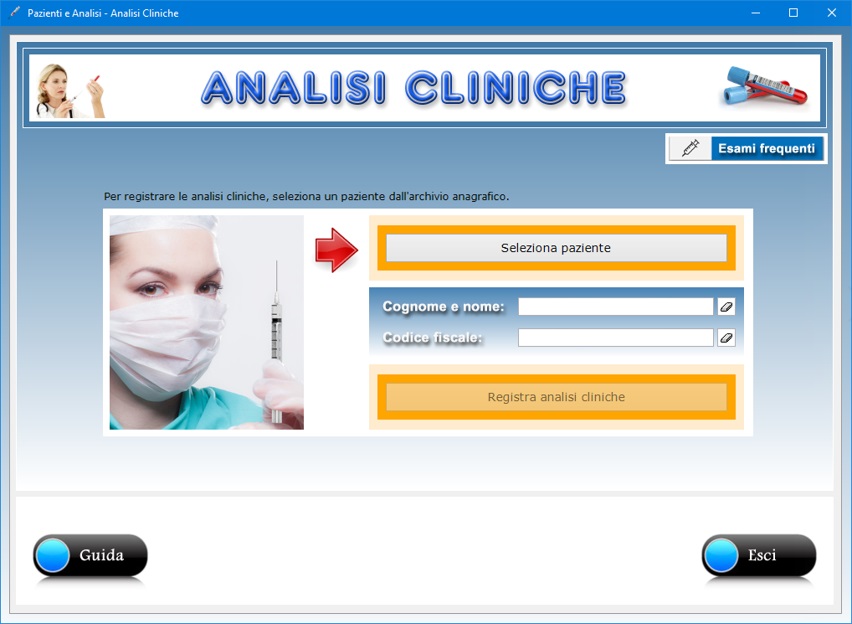
Il
pulsante Esami frequenti apre una finestra
che consente di gestire un elenco degli esami medici
a cui il paziente si sottopone più spesso allo scopo
di velocizzare la compilazione delle schede delle
analisi. Infatti, le voci registrate in questo elenco
potranno essere importate in fase di registrazione
delle analisi cliniche permettendo di compilare con
pochi clic i campi relativi al tipo di esame,
all'unità di misura e ai valori di riferimento.
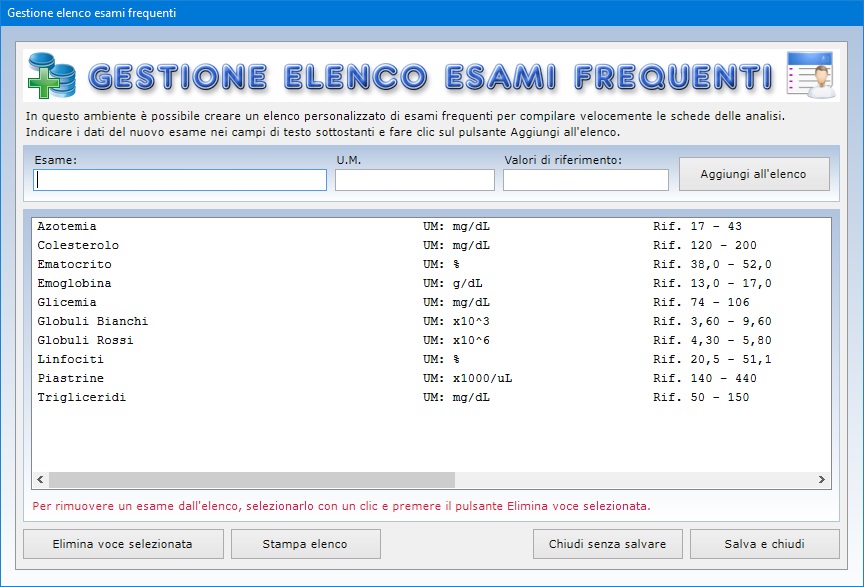
La
scheda di ogni esame medico consente di registrare la
data e il numero del referto, la data del prelievo,
il tipo di esame effettuato, l'unità di misura, i
valori di riferimento, l'esito (nella norma o fuori
norma), l'eventuale commento ai risultati dell'esame,
il nome del firmatario del referto medico e ogni
ulteriore annotazione. Si tenga presente che i campi
riguardanti il nome e il codice fiscale del paziente
si compilano in automatico nel momento in cui si
seleziona lo stesso paziente.
Una volta entrati nella schermata per la gestione
delle analisi cliniche, si può provvedere a
compilare una nuova scheda facendo clic sull'icona Nuovo.
Per salvare una scheda, è necessario indicare almeno
il numero e la data del referto, la data del
prelievo, la descrizione dell'esame medico effettuato
e l'esito delle analisi. Dopo aver compilato i campi
di testo, bisogna premere il pulsante Salva
per registrare la scheda in archivio.
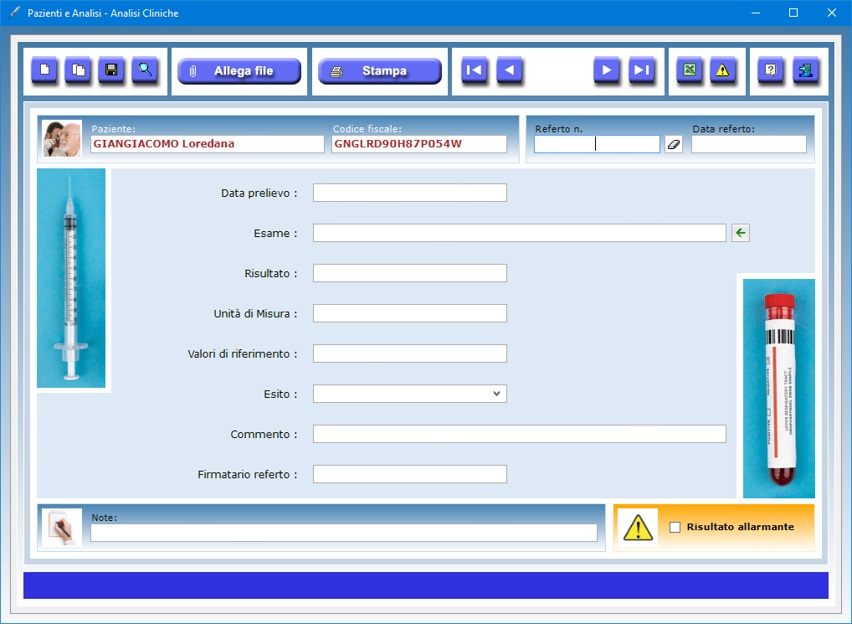
Quando
si registra la scheda successiva premendo ancora il
pulsante Nuovo, i campi relativi alla data e
numero del referto, alla data del prelievo e al
firmatario del documento non vengono vuotati perché
normalmente lo stesso referto contiene più analisi e
i suddetti dati non cambiano. Se si desidera vuotare
tutti i campi, al posto del pulsante Nuovo
bisogna premere quello con l'icona della gomma
posizionato a destra del campo riservato al numero
del referto.
Per importare i dati di un esame frequente, bisogna
servirsi del pulsante con l'icona della freccia verde
posizionato a destra del campo "Esame".
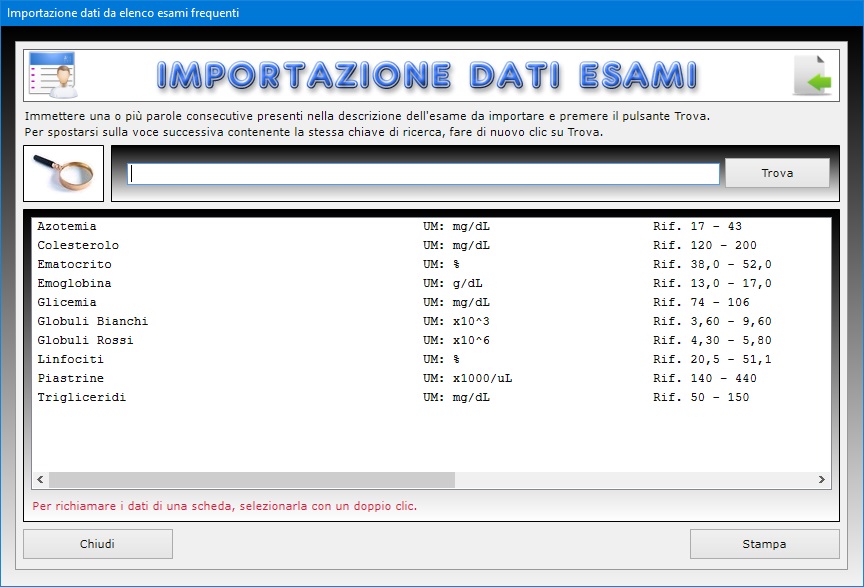
Se si
ha la necessità di inserire in archivio analisi
cliniche molto simili ad altre già presenti in
archivio, dopo aver visualizzato la vecchia scheda si
può sfruttare la funzione Duplica per
trasportare tutti i dati (ad eccezione dei file
allegati) in un nuovo record. A questo punto
bisognerà soltanto apportare le modifiche desiderate
e salvare la nuova scheda.
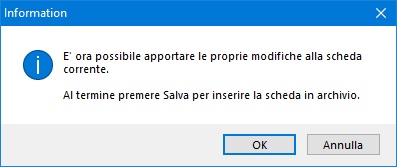
La
casella Risultato allarmante va spuntata per
indicare che l'esito rilevato in quel particolare
esame clinico è preoccupante e va quindi monitorato
nel tempo. Per visualizzare il riepilogo degli esami
clinici che hanno restituito risultati allarmanti,
basta premere il pulsante contraddistinto dall'icona
di un segnale di pericolo triangolare. Il riepilogo
visualizzato può essere stampato su carta.
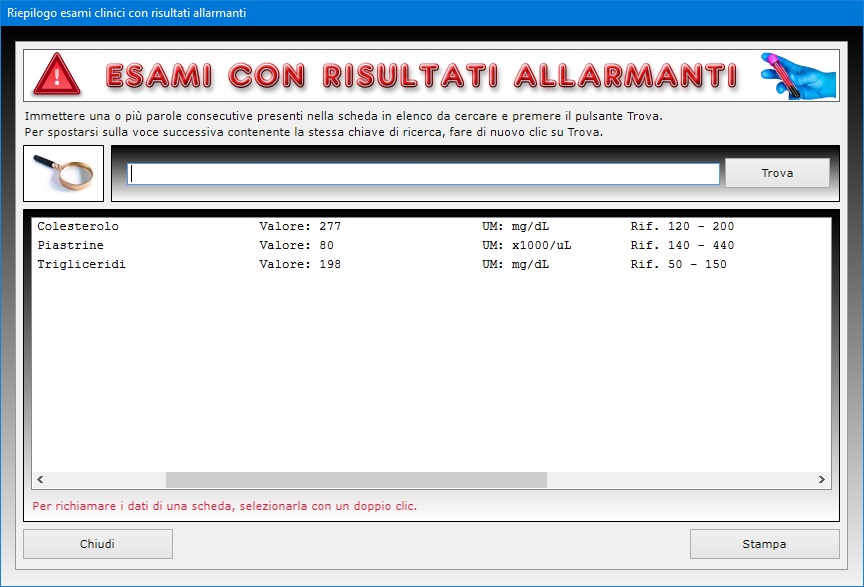
L'app
dispone di un'avanzata funzione di ricerca che rende
possibile riepilogare, ad esempio, soltanto i valori
di un certo tipo di esame ottenuti in test successivi
oppure solo le analisi che hanno avuto esito nella
norma o fuori norma. Per elencare tutte le analisi a
cui il paziente si è sottoposto in uno stesso giorno
è sufficiente usare esclusivamente la data del
prelievo come filtro di ricerca.
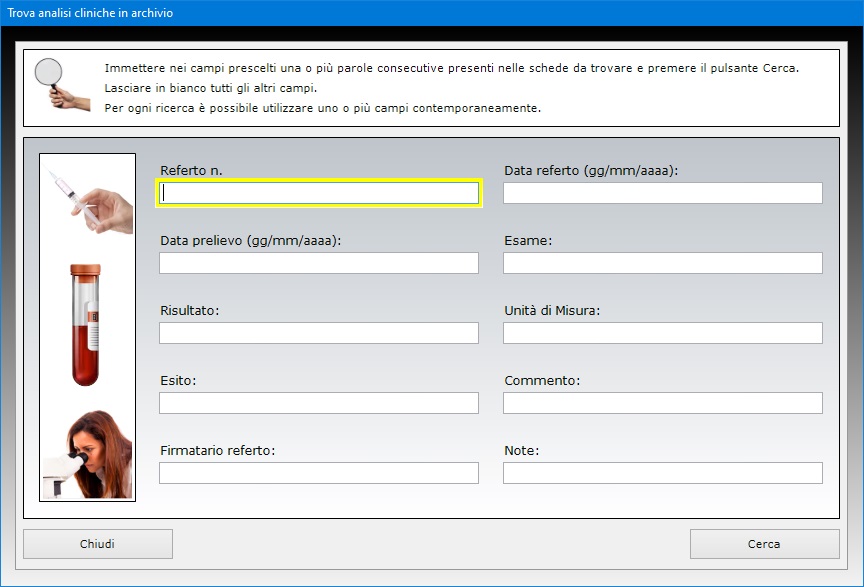
Il
pulsante Allega file permette di abbinare a
ciascuna analisi fino a tre file esterni che
potrebbero contenere, ad esempio, la copia acquisita
allo scanner dell'impegnativa del medico o del
referto.
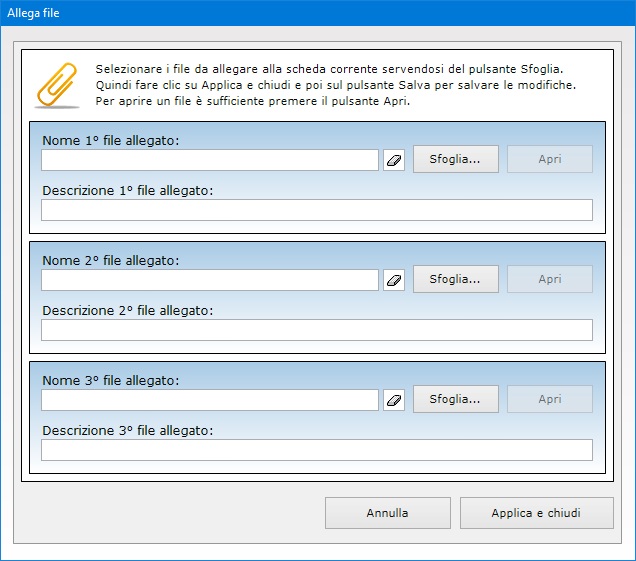
La
scheda di ogni analisi clinica può essere stampata
su carta mentre l'intero archivio storico degli esami
sostenuti dal paziente può essere esportato in un
file di Microsoft Excel.
L'applicazione Riepilogo Risultati Esami
consente di ottenere il riepilogo dei risultati delle
analisi cliniche relative a ciascun paziente in un
certo intervallo di tempo. A tal fine, è sufficiente
indicare il codice fiscale del paziente e, se si
desidera, una tipologia di esame clinico. Fatto ciò,
bisogna selezionare la data di inizio e quella di
fine intervallo e premere il pulsante Visualizza
riepilogo. Per ottenere il riepilogo di tutte le
analisi effettuate dal paziente in un determinato
arco di tempo, è necessario lasciare vuoto il campo
di testo riservato all'esame.
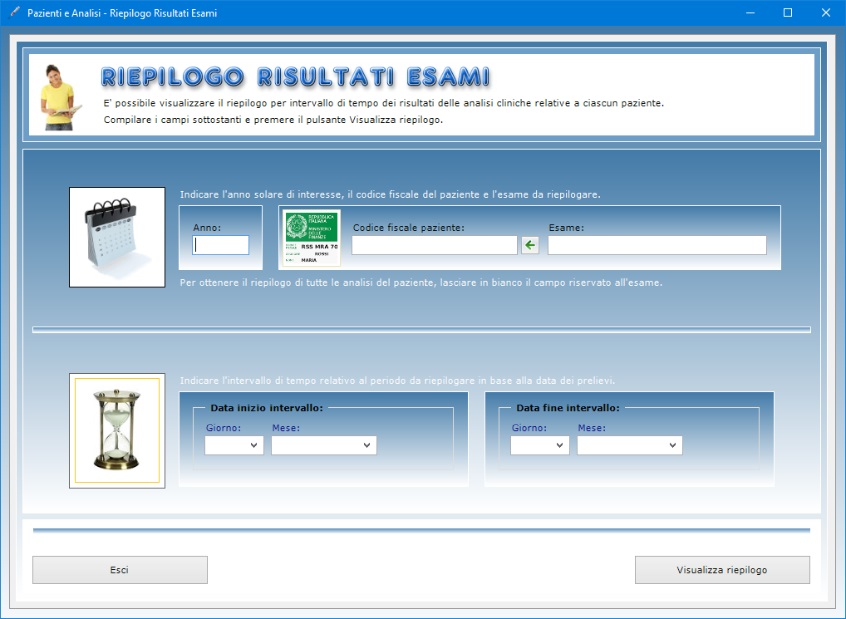
Il
riepilogo che si ottiene visualizza un elenco in
ordine cronologico di tutti gli esami medici a cui si
è sottoposto il paziente nell'intervallo di tempo
prescelto, riportandone il numero totale in calce e
indicando, per ciascuno di essi, la data del
prelievo, il tipo di analisi, il risultato ottenuto,
l'unità di misura, i valori di riferimento e l'esito
dell'esame (nella norma o fuori norma). Tale
riepilogo può essere stampato su carta facendo clic
sull'apposito pulsante.
Tutti gli archivi di Pazienti e Analisi
possono essere esportati in un file di Microsoft
Excel utilizzando una semplice funzione
accessibile con pochi clic del mouse. Il foglio di Excel
generato potrà essere aperto con qualsiasi
applicazione in grado di gestire i file in formato XLS
(ad esempio, con Open Office, Libre
Office o Microsoft Office).
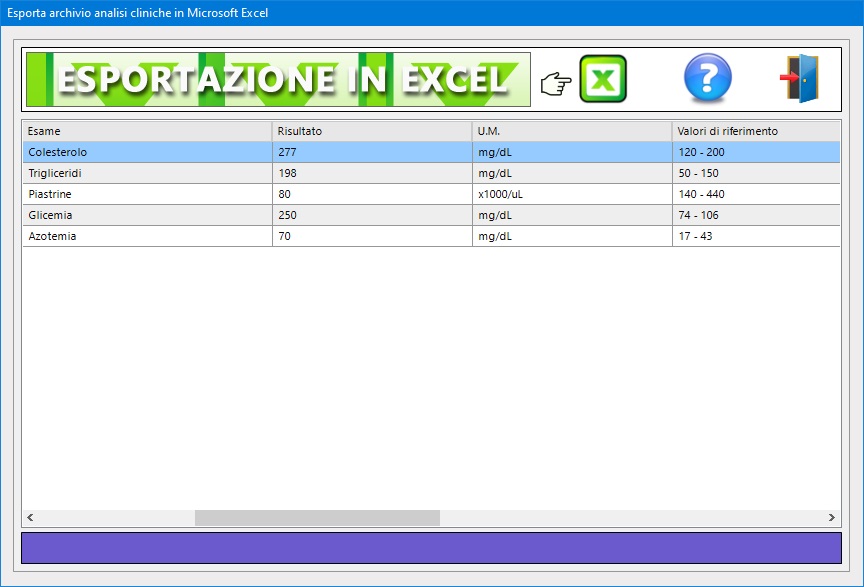
Il
software può essere utilizzato anche in una rete
locale se si ha necessità di condividere gli
archivi fra più postazioni di lavoro. L'acquisto di
una singola licenza autorizza l'utente ad installare
l'app su tutte le macchine di sua proprietà.
L'accesso al software è protetto da una password
aggiornabile dall'utente che può essere
cambiata tutte le volte che si desidera. Per il primo
accesso al programma, bisogna utilizzare la parola
chiave "autenticazione" (scritta
senza le virgolette).
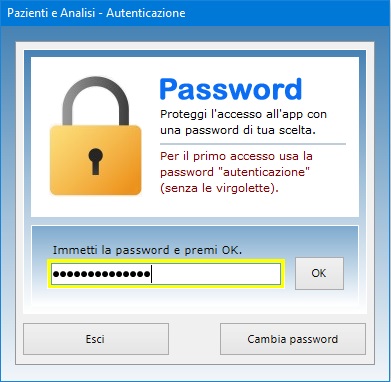
Pazienti
e Analisi può essere utilizzato anche
su chiavetta USB. A tal fine, basta copiare
la cartella del programma su pen-drive e
fare doppio clic sull'icona dell'applicazione per
eseguirla. La copia della cartella su dispositivo
esterno è anche il metodo più veloce per effettuare
il backup di tutti gli archivi.
Pazienti e Analisi è
quindi lo strumento ideale per il medico che vuole
registrare i risultati delle analisi dei propri
assistiti al fine di ricavarne dati utilizzabili sia
a fine diagnostico e preventivo, sia per il
monitoraggio della terapia. L'utente resterà
piacevolmente sorpreso nel constatare come il
software richieda tempi di apprendimento praticamente
nulli.
|